إذا كنت تستخدم بطاقات الرسومات للتعدين وتريد تشغيل جهازك بسلاسة ، فمن المهم جدًا أن يكون لديك لوحة أم جيدة. يمكن حل العديد من المشكلات المتعلقة بإعدادات بطاقة الرسومات المتعددة عن طريق تمكين إعدادات اللوحة الأم الصحيحة. لكن في بعض الأحيان قد لا تمنحك الإعدادات وحدها أفضل النتائج. في كثير من الحالات ، سوف تحتاج إلى تحديث BIOS الخاص باللوحة الأم.
BIOS - نظام الإدخال / الإخراج الأساسي. هذا برنامج مخزن على شريحة ذاكرة صغيرة على اللوحة الأم. عادةً ما يتم الاحتفاظ ببرنامج BIOS الثابت من ملف موجود على قرص مضغوط أو محرك أقراص USB. يشبه وميض BIOS تحديث البرنامج على نظام التشغيل الخاص بك ، لكنها عملية مختلفة لأن برنامج BIOS لا يتم تخزينه على القرص الصلب ، ولكن على شريحة على اللوحة الأم.
هناك عدة أسباب لعدم تحديث BIOS الخاص باللوحة الأم. ولكن بصفتك عمال مناجم ، فربما تحتاج إلى القيام بذلك لأنه لا يمكنك جعل اللوحة الأم تتعرف على بطاقة الفيديو السادسة أو السابعة ، أو لأنك اشتريت أحدث معالج لا يدعمه إصدار BIOS الحالي ، ولكنه مدعوم من قبله. نسخة جديدة. إذا كان كل شيء يعمل بشكل جيد ، فلا يوصى بتحديث BIOS.
إنكار المسؤوليةج: قبل المتابعة ، يجب أن تفهم أن وميض BIOS قد يجعل اللوحة الأم غير قابلة للتشغيل ولن تتمكن من استخدامها بعد الآن. أيضًا ، في معظم الحالات ، سيتم إلغاء الضمان. لن نتحمل أي مسؤولية في حالة تلف اللوحة الأم الخاصة بك.
هناك شيئان مهمان يجب مراعاتهما عند تنفيذ إجراء وميض BIOS:
1. اختر BIOS الصحيح للوحة الأم من المصدر الرسمي!
2. لا تقم بإيقاف تشغيل الكمبيوتر أثناء إجراء الوميض!
هاتان هما الخطوتان الأكثر خطورة في البرامج الثابتة. كل شيء آخر ليس بالغ الأهمية للوحة الأم الخاصة بك.
الخطوة 1: البحث عن BIOS الصحيح.
أسهل طريقة للعثور على BIOS للوحة الأم هي الانتقال إلى موقع الشركة المصنعة والبحث عن اسم طراز اللوحة الأم أو صفحة منتج اللوحة الأم. إذا كان لديك صندوق اللوحة الأم ، فتحقق من رقم EAN أو الرقم التسلسلي للعثور على الطراز الدقيق - قد تحتوي اللوحات الأم المختلفة على نفس اسم الطراز ولكن بأرقام مراجعة مختلفة. تأكد من التحقق من رقم المراجعة (أو الإصدار) بعناية. مثال على ASUS.
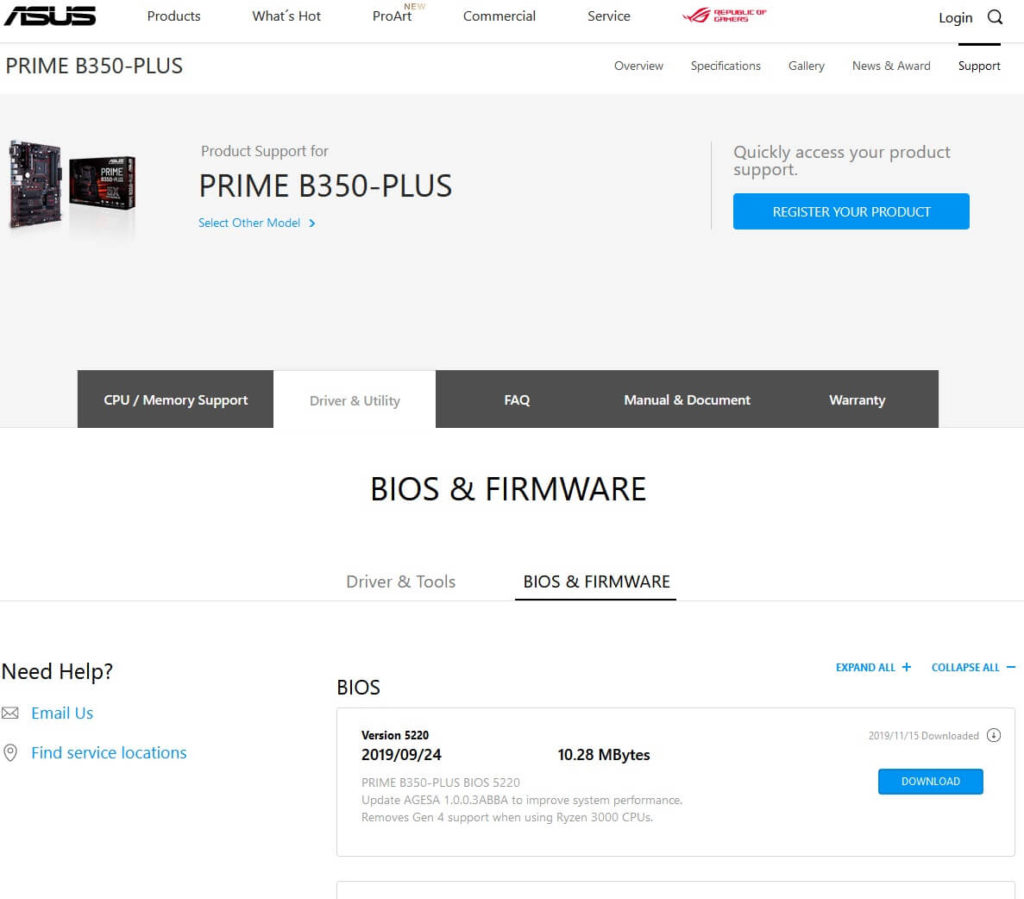
الخطوة 2: تنزيل BIOS.
يجب عليك تنزيل أحدث البرامج الثابتة. Вتحقق بعناية من أنك تقوم بتنزيل BIOS الصحيح لطرازك (والمراجعة)! إذا قمت بتحديث BIOS باستخدام برنامج ثابت خاطئ ، فقد يؤدي ذلك إلى إتلاف اللوحة الأم.
انسخ المحتوى إلى محرك أقراص USB. نقترح استخدام محرك أقراص USB نظيف (بتنسيق FAT32) لا يحتوي على أي ملفات أخرى.
الخطوة 3: فلاش BIOS.
في هذا الدليل ، نستخدم اللوحة الأم ASUS. إذا كنت تستخدم أي لوحة أم أخرى من جهة تصنيع أخرى ، فقد تكون العملية مماثلة ، ولكن ما تراه على الشاشة قد يختلف. استخدم هذا الدليل كمرجع فقط.
1. انسخ الملف الذي تم تنزيله إلى محرك أقراص USB.
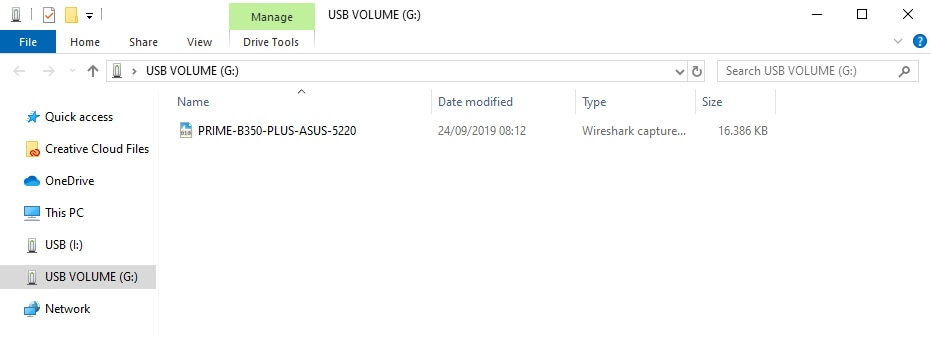
2. بعد نسخ BIOS إلى محرك أقراص USB ، أعد تشغيل الكمبيوتر. أثناء بدء تشغيل الكمبيوتر ، استمر في الضغط زر END أو F12 على لوحة المفاتيح حتى تصل إلى BIOS. يمكنك هنا التحقق من طراز اللوحة الأم الدقيق وإصدار البرنامج الثابت الحالي. يختار وضع متقدم أو اضغط F7.
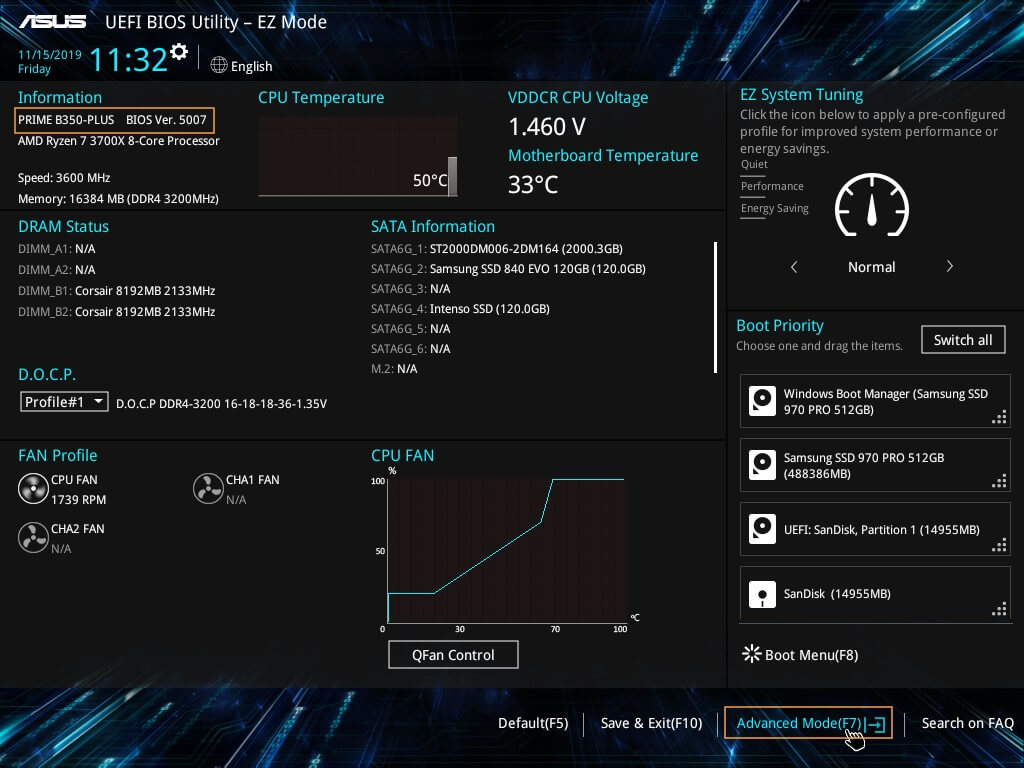
3. انقر فوق علامة التبويب "أداة"وحدد فلاش 3 فائدة. يرجى ملاحظة أن هذه الخطوة ستكون مختلفة قليلاً لكل شركة مصنعة للوحات الأم.
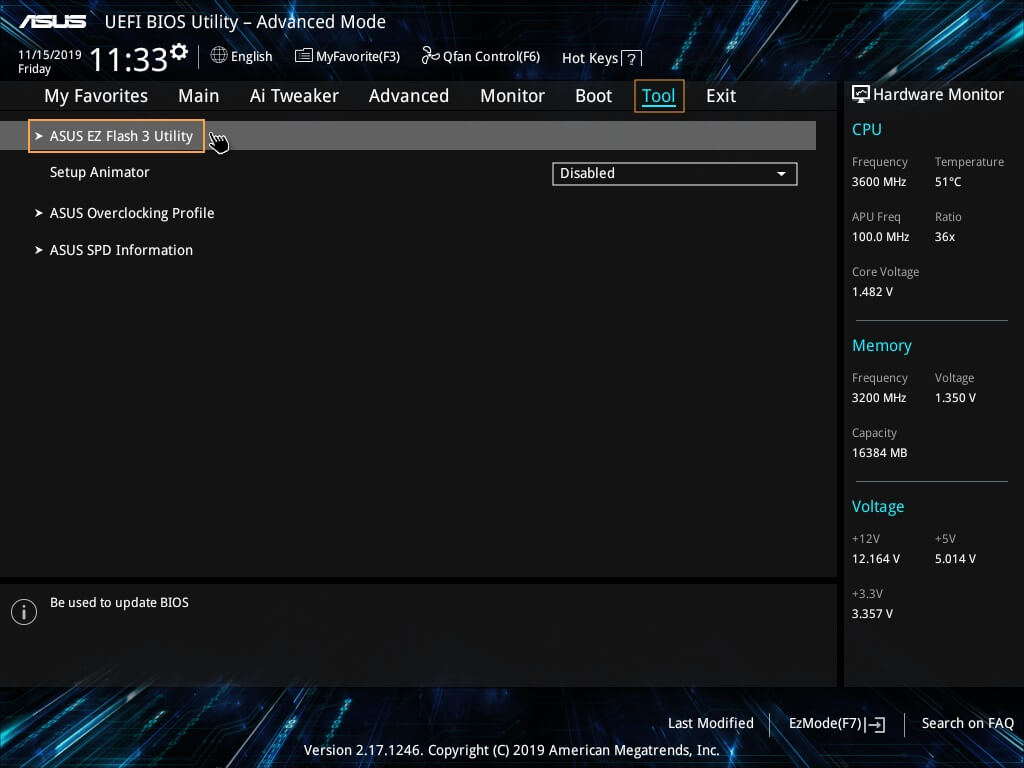
4. حدد طريقة التحديث عبر جهاز التخزين.
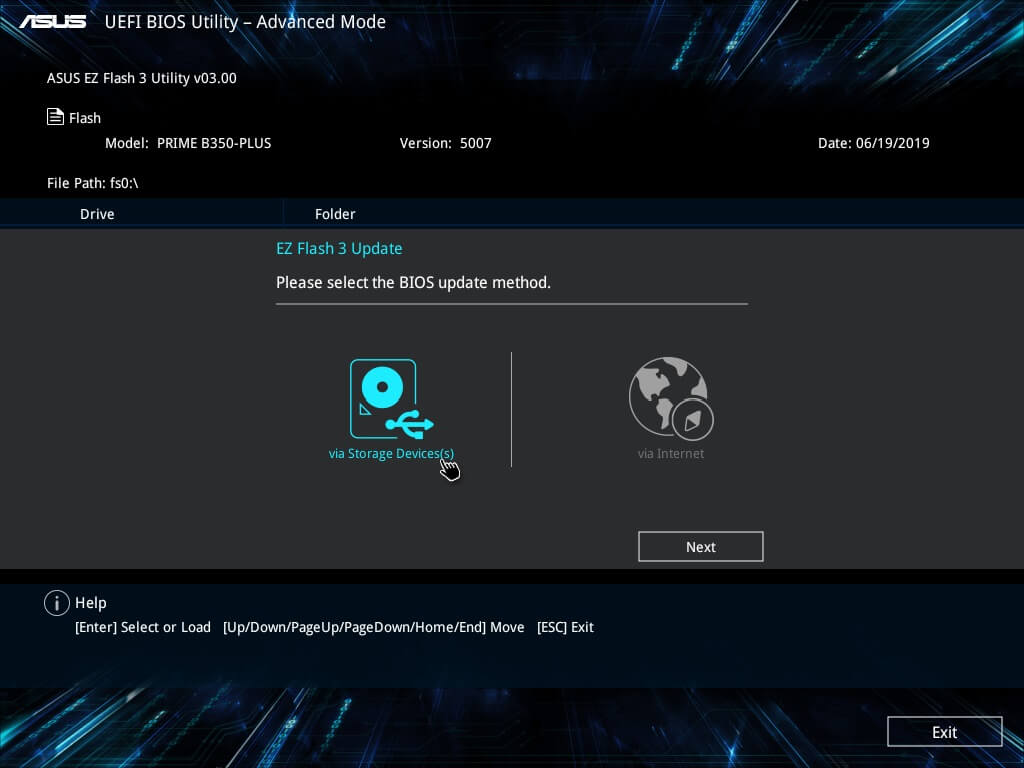
5. ابحث عن الملف .قبعة على جهاز التخزين الخاص بك وحدده.
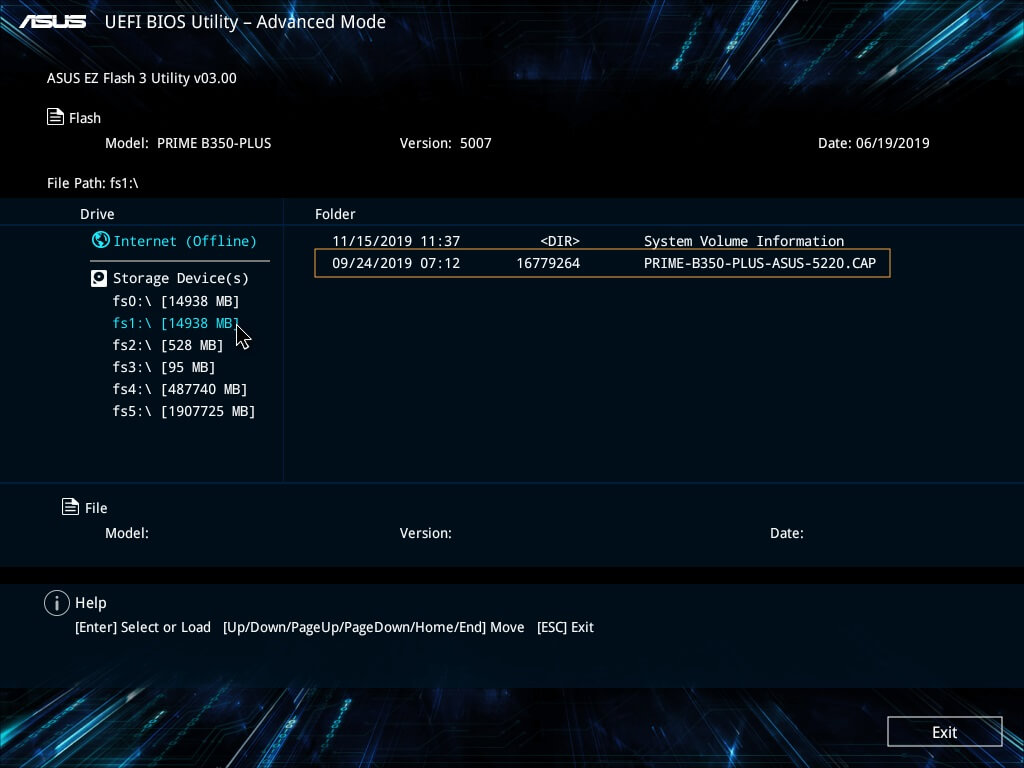
6. تحقق من ملف BIOS الذي توشك على وميضه وانقر فوق نعم إذا كان صحيحًا. بعدك اضغط نعم، ستبدأ البرامج الثابتة.
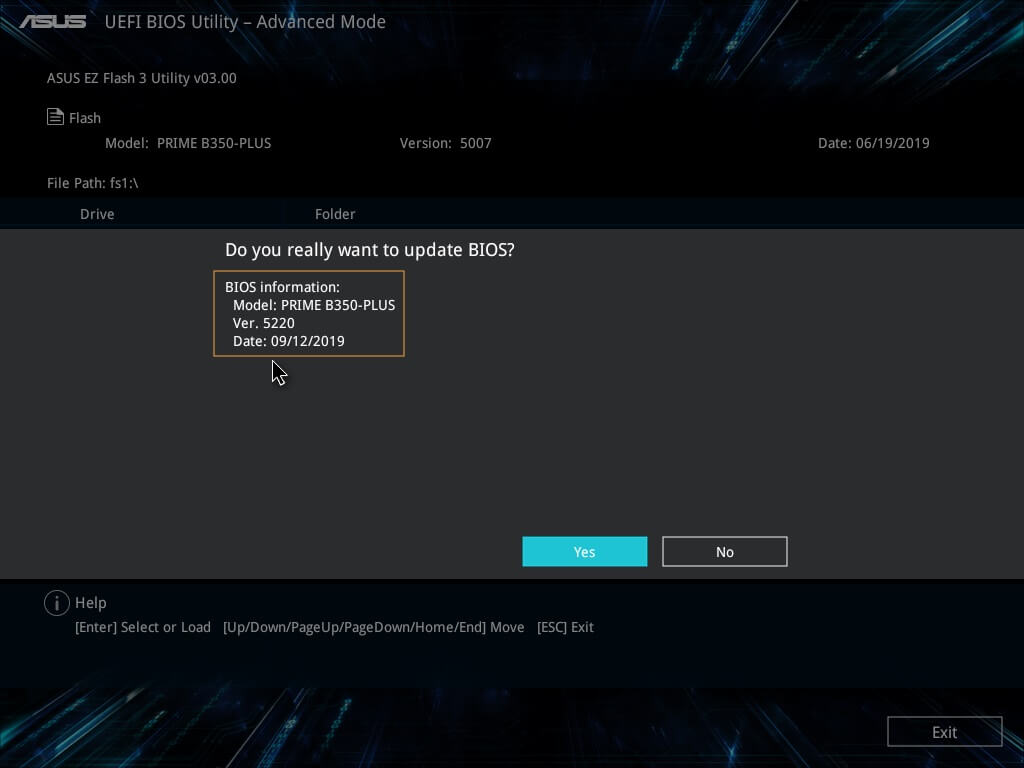
لا تقم بإيقاف تشغيل الكمبيوتر أثناء وميض BIOS! هذا يمكن أن يتلف اللوحة الأم ويجعلها عديمة الفائدة.
بمجرد اكتمال البرنامج الثابت ، يجب إعادة تشغيل جهاز الكمبيوتر الخاص بك باستخدام BIOS الجديد.
